บทความแนะนำวิธีเพิ่มพื้นที่ว่างในมือถือ ASUS Zenfone หรือมือถือแอนดรอยด์ทุกรุ่น โดยการลดขนาดหรือบีบอัดไฟล์วิดีโอให้มีขนาดเล็กลง เพื่อเพิ่มพื้นที่ว่าง เพราะวีดิโอที่ถ่ายไว้นั้น บางไฟล์จะมีขนาดใหญ่มาก มีไม่ถึง 10 ไฟล์ ก็ใช้พื้นที่ไปเกิน 1 GB
ทำความเข้าใจกับขนาดของไฟล์วิดีโอจากกล้องมือถือกันก่อน
1. เมื่อมีการถ่ายวีดิโอด้วยกล้องในมือถือ ไฟล์ที่ได้จะมีขนาดไฟล์วิดีโอที่ใหญ่มาก เช่น 112 MB ถ่าย 10 ไฟล์ ก็ใช้พื้นที่ไปแล้ว 1 GB
2. เมื่อบับอัดให้เล็กลง อาจจะเหลือเพียง
- 95 MB แต่ยังคงคุณภาพสูง ภาพวิดีโอมีความคมชัด ต้องถามตัวเองว่าจะเอาไว้ทำไม ทำอะไร การเอาวิดีโอชัดๆ ไว้โชว์คนอื่น สวยงาม แต่เปลืองพื้นที่ ควรเป็นวิดีโอสำคัญๆ เท่านั้น
- 31MB อาจจะเป็นขนาดที่เพียงพอ ถ้า ไว้ดูในมือถือ วิดีโอถ่ายเล่นๆ แค่พอดูออกว่าภาพอะไร ใช้วิดีโอขนาดเล็กแบบนี้ก็พอแล้ว
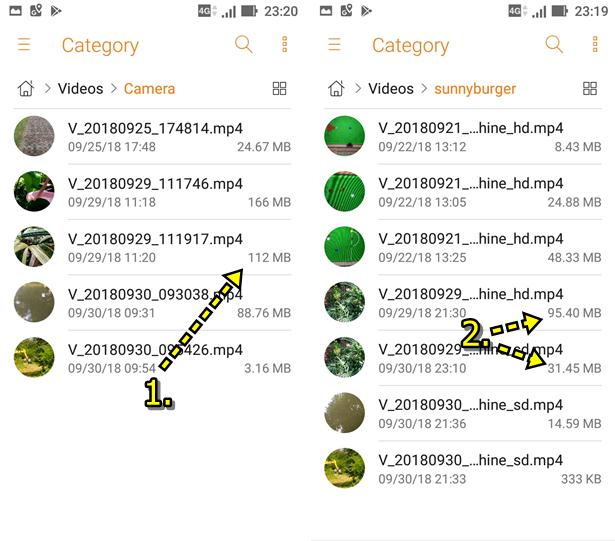
ดูขนาดไฟล์วิดีโอทั้งหมดในมือถือ
1. แอป File Manager หรือ ตัวจัดการไฟล์
2. เข้าแล้ว หากไม่ปรากฏหน้าจอแบบนี้ ให้แตะไอคอน 3 ขีด แล้วแตะ Home
3. แตะโฟลเดอร์ Videos ซึ่งขณะนี้มี 54 วีดิโอ แต่แค่นี้ ก็อาจจะทำให้พื้นที่เก็บข้อมูลในมือถือเต็มได้สบายๆ เพราะหากมีวีดีโอขนาดใหญ่ก็อาจจะใช้พื้นที่ไปหลาย GB
4. ด้านล่างจะแสดงพื้นที่ว่างที่เหลือ จำเป็นต้องเข้าไปตรวจสอบว่ามีการใช้พื้นที่เก็บไฟล์อะไรบ้าง
- Internal Storage เป็นพื้นที่เก็บไฟล์ในมือถือ ว่างประมาณ 1.83 GB
- MicroSD เป็นพื้นที่เก็บไฟล์ในเมมโมรี่การ์ด ว่างประมาณ 1.52 GB
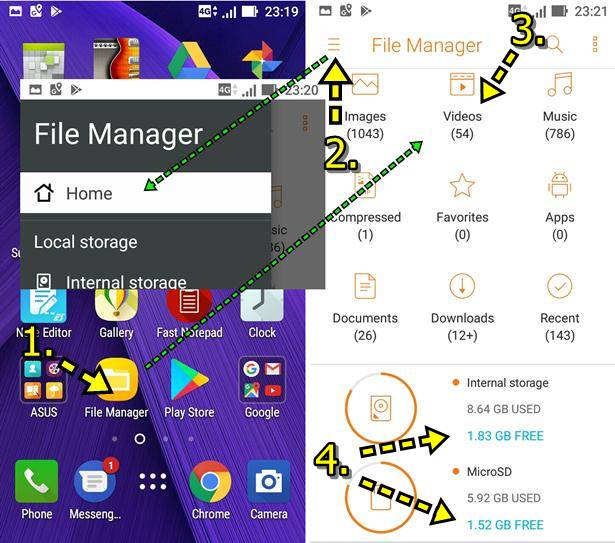
5. ไฟล์วีดิโอที่ได้ถ่ายไว้ จะถูกจัดเก็บไว้ในโฟลเดอร์ต่างๆ โดย Camera จะเป็นโฟลเดอร์หลักเมื่อมีการถ่ายวีดิโอ ก็จะนำไปเก็บไว้ในนี้ หากไม่มีการสร้างโฟลเดอร์ไว้แยกเก็บเป็นการเฉพาะ ก็จะไม่มีโฟลเดอร์เก็บไฟล์วิดีโอเหมือนเครื่องของผู้เขียนแบบนี้ ให้แตะเข้าไปในโฟลเดอร์ Camera
6. ก็จะพบกับไฟล์วีดิโอที่ได้ถ่ายไว้ ซึ่งบางไฟล์มีขนาดใหญ่มาก เช่น 168 MB หรือ 112 MB ไฟล์วีดิโอเหล่านี้ จำเป็นจะต้องลดขนาดให้เล็กลง เพราะเปลืองพื้นที่อย่างมาก
7. ส่วนโฟลเดอร์อื่นๆ ที่เหลือ เป็นโฟลเดอร์ที่ผู้เขียนสร้างขึ้นมาเอง หรือแอปบางตัวสร้างขึ้นมา เช่น
- 00mp4 โฟลเดอร์นี้สร้างขึ้นมาเอง ไว้แยกเก็บวิดีโอให้เป็นระเบียบ
- 05oldsong โฟลเดอร์เก็บไฟล์วีดิโอเพลง
- G5tar โฟลเดอร์เก็บวีดิโอถ่ายเกี่ยวกับกีตาร์
- Merged Videos โฟลเดอร์เก็บวีดิโอที่ได้รวมกันด้วยแอปประเภท Merge Videos รวมหลายคลิปเป็นคลิปเดียว
- Movies โฟลเดอร์เก็บวีดิโอมาตรฐานในมือถือ
- Sunnyburger โฟลเดอร์เก็บวีดิโอที่สร้างโดยแอป Sunnyburger ซึ่งเป็นแอปที่จะกล่าวถึงในบทความนี้
- Vcutter โฟลเดอร์เก็บวีดิโอโดยแอป Video Cutter
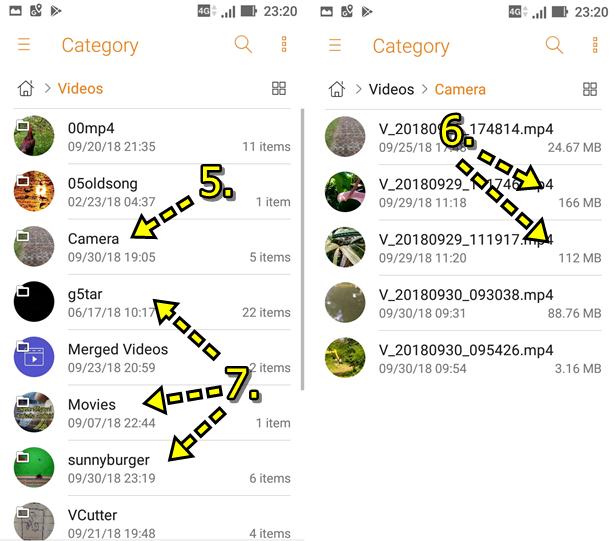
ตัวอย่างการบีบอัดวิดีโอด้วยแอป Sunny Burger
สำหรับการบีบอัดวิดีโอในมือถือให้มีขนาดเล็กในที่นี้จะใช้แอป Sunny Burger ซึ่งมีความสามารถในการบีบอัดวิดีโอได้หลายไฟล์พร้อมกัน
1. ติดตั้งแอป แล้วเปิดเพื่อใช้งาน
2. แตะไอคอน 3 จุด เพื่อเข้าไปตั้งค่าเกี่ยวกับวีดิโอก่อนจะทำการบีบอัดให้เล็กลง
3. แตะ Compression Settings
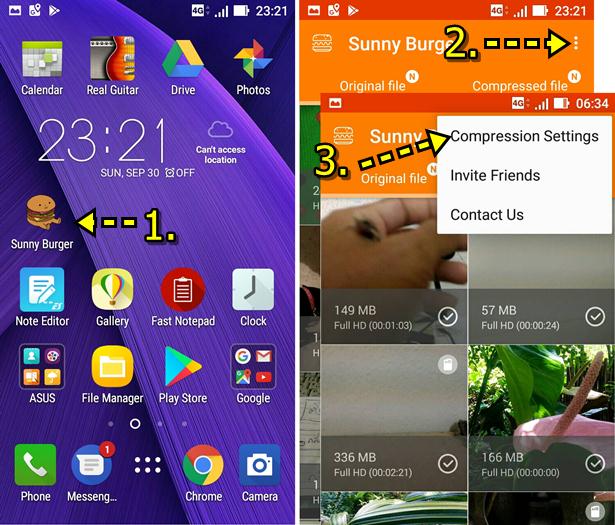
4. แตะเลือกคุณภาพวิดีโอแบบต่างๆ
- Full HD Quality 1080P หรือวิดีโอขนาด 1920 x 1080 pixels คุณภาพค่อนข้างสูง ต้องพิจารณาว่ามีโอกาสมากน้อยเพียงใด กับการนำวิดีโอไปเปิดผ่านจอทีวีจอใหญ่หรือเครื่องโปรเจกเตอร์ ภาพวิดีโอความละเอียดสูงจะให้ภาพที่ชัด สวยงามกว่า แต่คนส่วนใหญ่ น้อยคนจะได้ใช้คุณสมบัติแบบนี้ ดังนั้น ก็ข้ามไปตัวเลือกถัดไปได้เลย เพราะวีดิโอขนาดนี้ ไฟล์จะใหญ่มาก เปลืองพื้นที่เก็บไฟล์ อย่างวิดีโอต้นฉบับ 112 MB หากเลือกตัวเลือกนี้มักจะได้ไฟล์วีดิโอที่ใหญ่มากขึ้น เกิน 112 MB ซึ่งไม่ใช่สิ่งที่เราต้องการ
- HD Qualtity 720P หรือวิดีโอขนาด 1080 x 720 pixels ไฟล์วิดีโอขนาดนี้ จะมีความคมชัดสูง แต่ก็ต้องดูว่า เราจะมีโอกาสนำวิดีโอไปเผยแพร่ให้คนอื่นหรือไม่ เช่น ส่งเข้า Youtube ซึ่งจำเป็นต้องศึกษาวีดิโอของคนอื่น เพื่อดูว่าใช้ขนาดวิดีโอแบบใด เพราะวิดีโอขนาดนี้ไฟล์ยังมีขนาดใหญ่อยู่ดี สำหรับไฟล์วิดีโอต้นฉบับที่มีขนาดประมาณ 112 MB เมื่อบีบอัดด้วยตัวเลือกนี้แล้ว อาจจะมีขนาดประมาณ 95 MB ซึ่งยังถือว่าใหญ่มาก อยู่ดี
- SD Quality 480P หรือวิดีโอขนาด 720 x 480 pixels เป็นวีดิโอที่มีขนาดเล็ก ให้พิจารณาว่าความละเอียดของวิดีโอ พอรับได้หรือไม่ โดยเฉพาะการอัพโหลดเข้า Youtube ภาพชัดพอหรือไม่ วีดิโอต้นฉบับ จาก 112 Mb เมื่อบีบอัดด้วยตัวเลือกนี้แล้ว จะเหลือประมาณ 30 กว่า MB เท่านั้นเอง ถือว่ามีขนาดที่เล็กลงอย่างมาก
5. เสร็จแล้วแตะปุ่มย้อนกลับ เพื่อออก
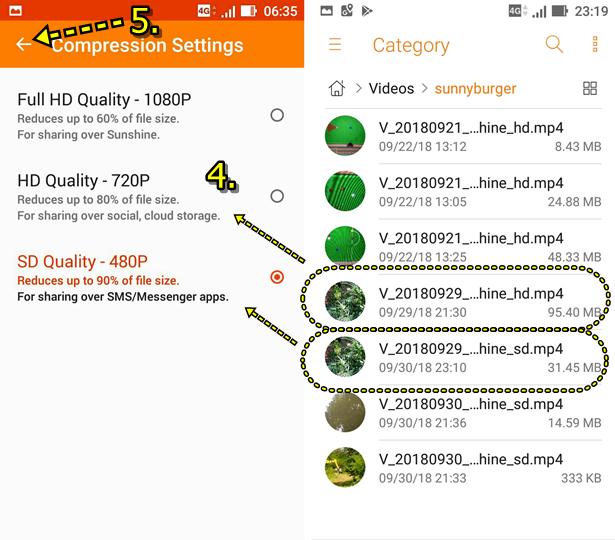
6. แตะเลือกคุณภาพวิดีโอที่ต้องการ โดยแตะติ๊กถูก (สีส้ม) การยกเลิกไม่ต้องการเลือกให้แตะซ้ำอีกครั้ง
7. แตะคำสั่ง compress
8. แตะเลือกคำสั่งเพิ่มเติม ให้เลือก Save as New files (s) บันทึกเป็นไฟล์ใหม่ โดยไฟล์เดิมยังอยู่
- Save as New files (s) บันทึกเป็นไฟล์ใหม่ โดยไฟล์เดิมยังอยู่
- Overwrite Original file (s) บีบย่อไฟล์ทับไฟล์เดิม
- Delete ลบไฟล์นั้น ทิ้งไปจากเครื่อง
9. แอปจะเริ่มทำการบีบอัด แสดงความคืบหน้าเป็น %
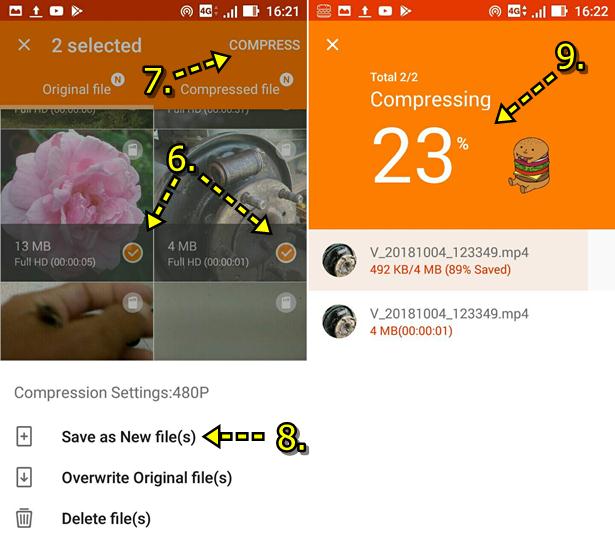
10. เสร็จแล้ว แตะ Complete เพื่อย้อนกลับ ไปบีบอัดวิดีโอที่เหลือต่อไป
11. ตัวอย่างไฟล์วิดีโอต้นฉบับ ขนาดจะต่างกันพอสมควร
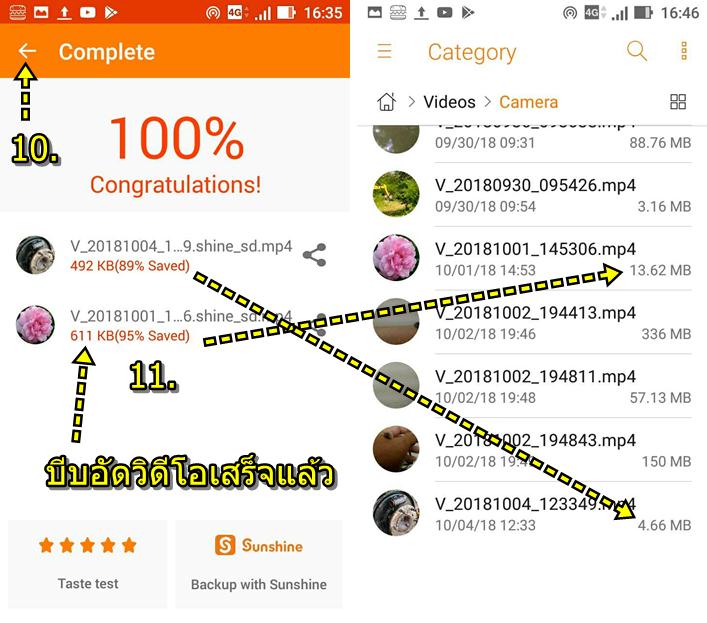
ดูไฟล์วีดิโอที่ได้บีบอัดให้มีขนาดเล็กลง
1. แอป File Manager หรือ ตัวจัดการไฟล์
2. เข้าแล้ว หากไม่ปรากฏหน้าจอแบบนี้ ให้แตะไอคอน 3 ขีด แล้วแตะ Home
3. แตะโฟลเดอร์ Videos ซึ่งขณะนี้มี 54 วีดิโอ แต่แค่นี้ ก็อาจจะทำให้พื้นที่เก็บข้อมูลในมือถือเต็มได้สบายๆ เพราะหากมีวีดีโอขนาดใหญ่ก็อาจจะใช้พื้นที่ไปหลาย GB
4. ด้านล่างจะแสดงพื้นที่ว่างที่เหลือ จำเป็นต้องเข้าไปตรวจสอบว่ามีการใช้พื้นที่เก็บไฟล์อะไรบ้าง
- Internal Storage เป็นพื้นที่เก็บไฟล์ในมือถือ ว่างประมาณ 1.83 ฌฺ
- MicroSD เป็นพื้นที่เก็บไฟล์ในเมมโมรี่การ์ด ว่างประมาณ 1.52 GB
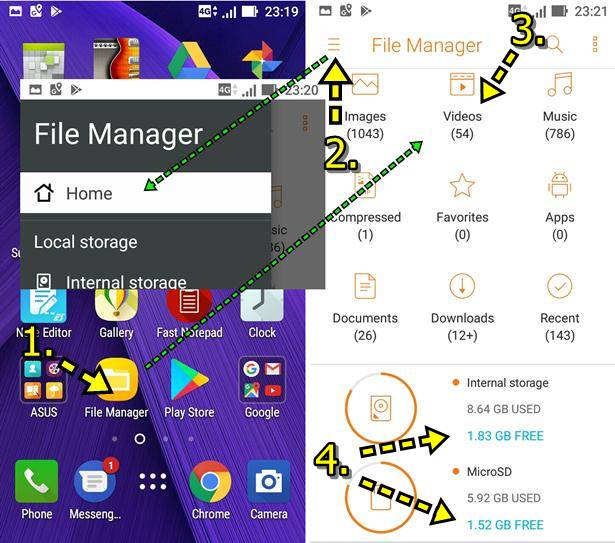
5. แตะเลือกโฟลเดอร์ Sunnyburger โฟลเดอร์เก็บวีดิโอที่สร้างโดยแอป Sunnyburger
6. ตัวอย่างไฟล์วิดีโอที่ได้ลดขนาดให้เล็กลงแล้ว จากไฟล์ต้นฉบับขนาด MB เหลือเพียง KB
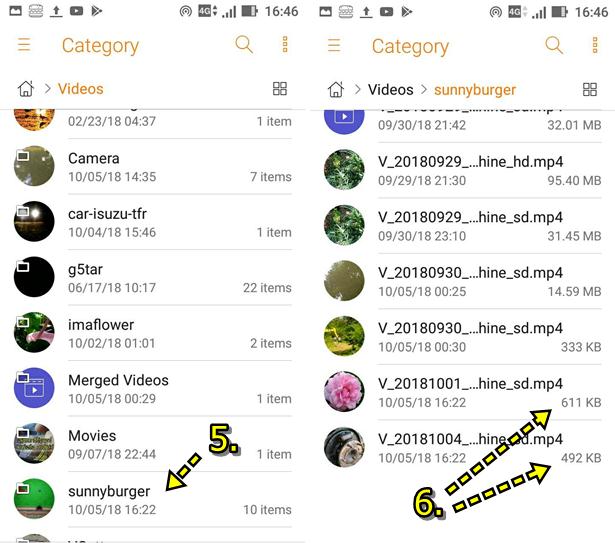
7. จัดการลบไฟล์วิดีโอต้นฉบับ โดยเข้าไปลบในโฟลเดอร์ Camera
8. แตะเลือกวิดีโอต้นฉบับค้างไว้ แตะติ๊กถูกเลือกทั้งหมด แล้วแตะไอคอน ถังขยะ
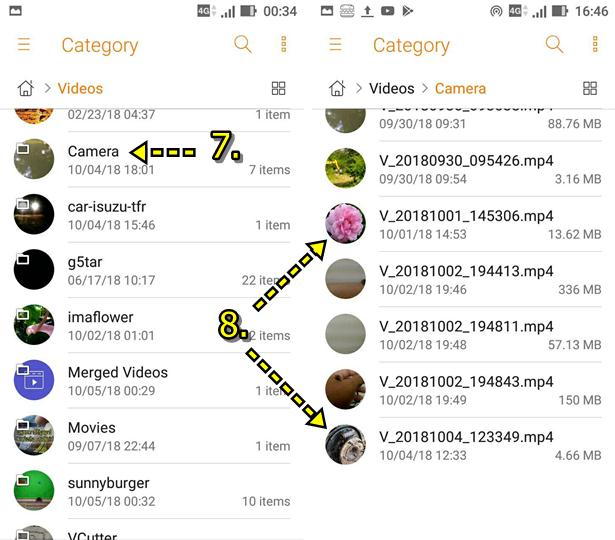
การใช้มือถือ Android พื้นที่เก็บไฟล์ เก็บข้อมูลในเครื่องมีโอกาสเต็ม หรือลดจำนวนลงได้เร็วมาก หาเน้นการถ่ายวิดีโอบ่อยๆ เพราะในมือถือบางยี่ห้อ บางรุ่นอย่าง ASUS Zenfone ไฟล์วิดีโอที่ได้จะมีขนาดใหญ่มาก จึงจำเป็นจะต้องลดขนาด และเลือกขนาดที่เหมาะสมกับการใช้งาน ไม่เช่นนั้น ถ่ายวิดีโอไม่กี่ไฟล์ ก็อาจจะเสียพื้นที่ไปเป็น GB


